在播放演示文稿的过程中,有些演讲者喜欢用鼠标进行圈点标注重点文字或句,想必这样的习惯大家都有吧?那么该怎么实现呢?经搜索研究发现,在WPS演示中早已为我们提供了“荧光笔”辅助工具来帮助讲解。我们可以根据需求自行选择圆珠笔、水彩笔或荧光笔,并且可以自定义墨迹颜色及绘制不同的形状。同时还可以擦除幻灯片上的墨迹,由此可看出它的自定义及选择性是多么的强。利用它可以很轻松地在演示文档中进行圈点和标注,有此习惯的朋友不妨参考下本文,或许会助你一臂之力。
荧光笔的选择
在播放演示文档过程中,在演示文档的任一地方单击鼠标右键弹出下拉菜单,选择“指针类型”菜单项,再在指针类型的下拉菜单中选择“荧光笔”,在“绘制形状”菜单中选择线型类型,在“墨迹颜色”菜单中选择所需要的颜色。如图 1所示。

图1 荧光笔的选择
荧光笔的圈点和标注
WPS演示利用现有资源配合图形快速打造幻灯模板
精美的模板一般适用于比较重要的比赛或者是特殊而重要的场合,如果只是仅仅应付工作之用真的没有必要浪费大量的精力去制作模板,时间很宝贵的,尤其是下载的课件,只要简单的美化即可。对于上课教学中使用的模板而言,简单的与精美的它们之间的差别并不大。模板的作用仅仅是上幻灯片制作起来更方便容易一些,看起来整体协调统一而已。本文主要的
根据自己的需要,用荧光笔在演示文档的任意位置进行圈点和标注。如图 2所示。
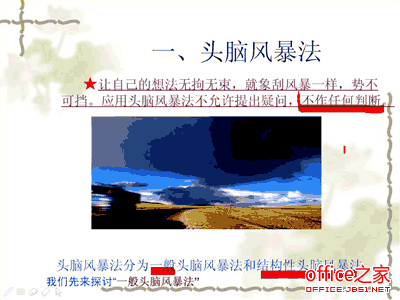
图2 荧光笔的标注
墨迹的保留
如果在文档播放过程中进行了圈点和批注,那么在退出播放模式时,WPS演示会提示是否保存刚才的墨迹注释,如图 3所示。
点击“保留”按钮,WPS演示将墨迹保存到WPS演示文件的幻灯页面中;点击“放弃”按钮,墨迹将不被保存在演示文档中。

适用范围:适用于WPS Office 2005(751)以上版本 。
WPS演示制作夜空繁星闪烁的效果让你的幻灯与众不同
有些朋友苦恼于如何为演示文稿添加更丰富内容,在演示过程中可以给观众不一样的感觉,这一点想必每一个演讲者都想做到吧。其实很容易的,就拿本文来说吧,用WPS演示制作夜空星星闪烁的效果用于演示文稿中,那么就会有意想不到的效果,制作过程很简单,主要是利用形状画出星星的轮廓在配合自定义动画中的闪烁效果加上闪烁的延迟时间,这样一个





